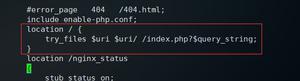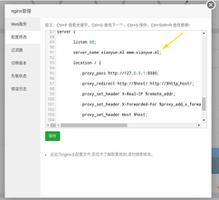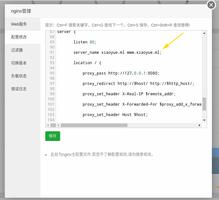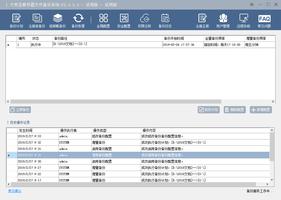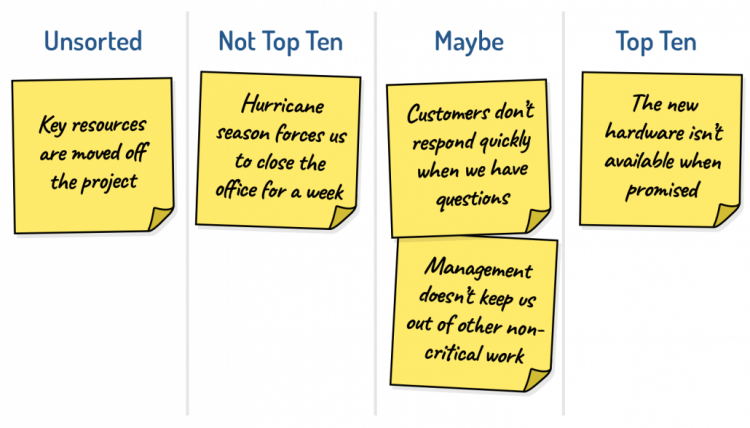Bixby语音为您服务,您只需要知道如何与之交谈

三星的语音助手几乎可以完成数千项工作。 我们挑选出最有用的。
如果听起来令人困惑,那是因为事实如此。 它肯定与我们已经习惯于Google的Assistant和Apple的Siri有所不同,但它的功能也更强大。
设置并开始使用三星的Bixby语音服务后,该公司在教程中向您抛出的命令列表可能会不胜枚举。 不仅如此,当您深入“设置”部分以查找命令建议时,还可以看到似乎永无止境的选项列表。 我的意思是,请看这张屏幕截图-仅S8的Gallery应用程序即可使用的命令大约占其中的75%。
亲爱的读者,与其提供完整的Bixby命令列表,不如向您展示在手机上找到完整列表的位置,然后突出显示一些更有用的命令,这将是更好的选择。
请记住,Bixby Voice也可以执行标准的助手命令,例如拨打电话,创建日历事件或提醒。 我们试图突出显示更有趣的功能。
打开Bixby家庭供稿,然后点击右上角的菜单按钮,然后点击“语音应用和服务”。 滚动浏览Bixby当前支持的应用程序列表,然后点击一个以打开其各自的列表。
随着三星不断改进Bixby语音,添加更多命令以及受支持的应用程序或服务,此列表也将更新。
但是,还有更多的事情:打开菜单,然后选择我的Bixby以查看您当前的Bixby级别-升级并解锁主题,最终兑现Samsung Pay。 如果向下滚动,则可以查看更多示例。
现在您已经可以触碰成千上万的命令,接下来让我们集中讨论一些更有用的命令。
“嗨,Bixby打开[应用程序名称]。” 通常,这就是您与Bixby的大部分交互的开始方式。 无论是“打开邮件并给我的妻子发短信”,还是“打开Gmail并向我显示老板的所有未读电子邮件”。 请记住,您可以按住电话左侧的Bixby按钮来代替“嗨,Bixby”。
由于Bixby Voice旨在模仿手机显示屏上的点击和滑动,因此您可以使用它来向上或向下滚动,或向任何方向滑动。
首先,使用Bixby导航似乎有些矫kill过正,但是如果您用一只手握住另一只手的同时使用电话,那么使用Bixby导航应用内并在其中移动或滚动文章肯定很方便。 以下是一些导航命令可以尝试:
Bixby语音不仅可以关闭Wi-Fi或蓝牙。 使用快速命令,您可以控制手机的非常特定的设置。 这里有些例子:
Bixby还可以回答类似于Siri或Google Assistant的问题,但是您必须先打开一个应用程序。
三星为Bixby提供了一个Q&A应用程序来回答您的问题:从“ Open Q&A”开始,然后问问。
下次您与某人交谈时,他们推荐了一个应用程序,让Bixby为您安装它。
“打开Play商店并安装CNET应用”将启动Play商店,搜索CNET应用并自动安装。 如果有多个结果,并且Bixby不确定要安装哪一个,则必须手动选择它。
或者,您可以告诉Bixby,“从Play商店下载CNET应用”并获得相同的结果。
Bixby可以对屏幕上的任何内容进行截图,然后调出共享菜单,或者,如果您不想跳过共享表,则可以在语音命令本身中指定它。
使用Google Play音乐应用程序或Pandora(或将来支持的任何Bixby Labs应用程序-在撰写本文时,Spotify不在列表中),您可以使用Bixby来控制音乐。 以下是一些有用的命令:
要关闭最近使用的应用程序吗? 还是所有打开的应用程序? 使用特定应用程序激活分屏? Bixby支持您。
Bixby会大声朗读您的通知,或清除这些命令无关的通知:
忘记购买某种蓝牙快门按钮,使用Bixby时,您的声音就是遥控快门。 以下是一些有关Bixby语音的有用命令:
您与Bixby交谈的方式有时可能很乏味。 为了帮助您提高效率,Bixby Voice允许您创建快速命令。 基本上,您采用特定的命令,例如 “打开Play音乐并播放[艺术家名称]”,然后创建自己的简短命令。
在Bixby应用程序中打开菜单,然后点击我的Bixby。 向下滚动,直到看到快速命令,然后点击它。 从最近的命令列表中选择要使用的命令,然后记录个性化的快速命令。
Gmail命令是我仍在尝试掌握的方法,但我可以看到它们非常有用。
从基本命令开始,例如“打开Gmail,向我显示未读邮件”,然后进入命令例如显示“显示[联系人姓名]中带有附件的最后一封电子邮件”。
如果在召唤Bixby时打开了某个应用程序,则您给出的任何命令都将特定于该应用程序。 例如,如果您打开了Facebook Messenger,并告诉Bixby发送消息,它将假定您想在Facebook Messenger中这样做。
开发人员无需与Bixby的命令集成即可工作。 相反,您必须了解在应用程序中称为什么动作。
再举一个例子,Twitter应用程序Flamingo不受Bixby的正式支持,但是当我使用该应用程序时,我可以撰写一条新的推文,如果准备发布,我可以告诉Bixby:“推文”。 (发布新tweet的按钮名称实际上是“ Tweet”。如果是“ submit”或“ send”,则应使用该名称,因为Bixby可以读取命令名称。)
8月2日,更新:先前于7月19日发布,本文已使用新命令进行了更新。
以上是 Bixby语音为您服务,您只需要知道如何与之交谈 的全部内容, 来源链接: utcz.com/wiki/669434.html